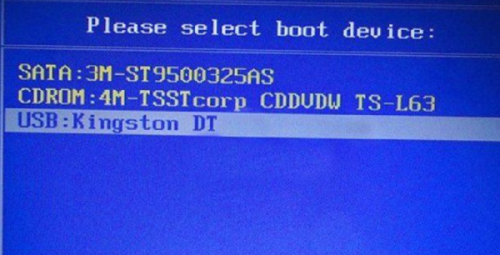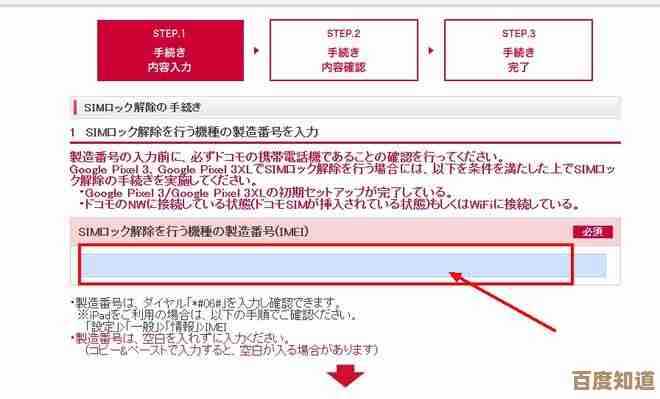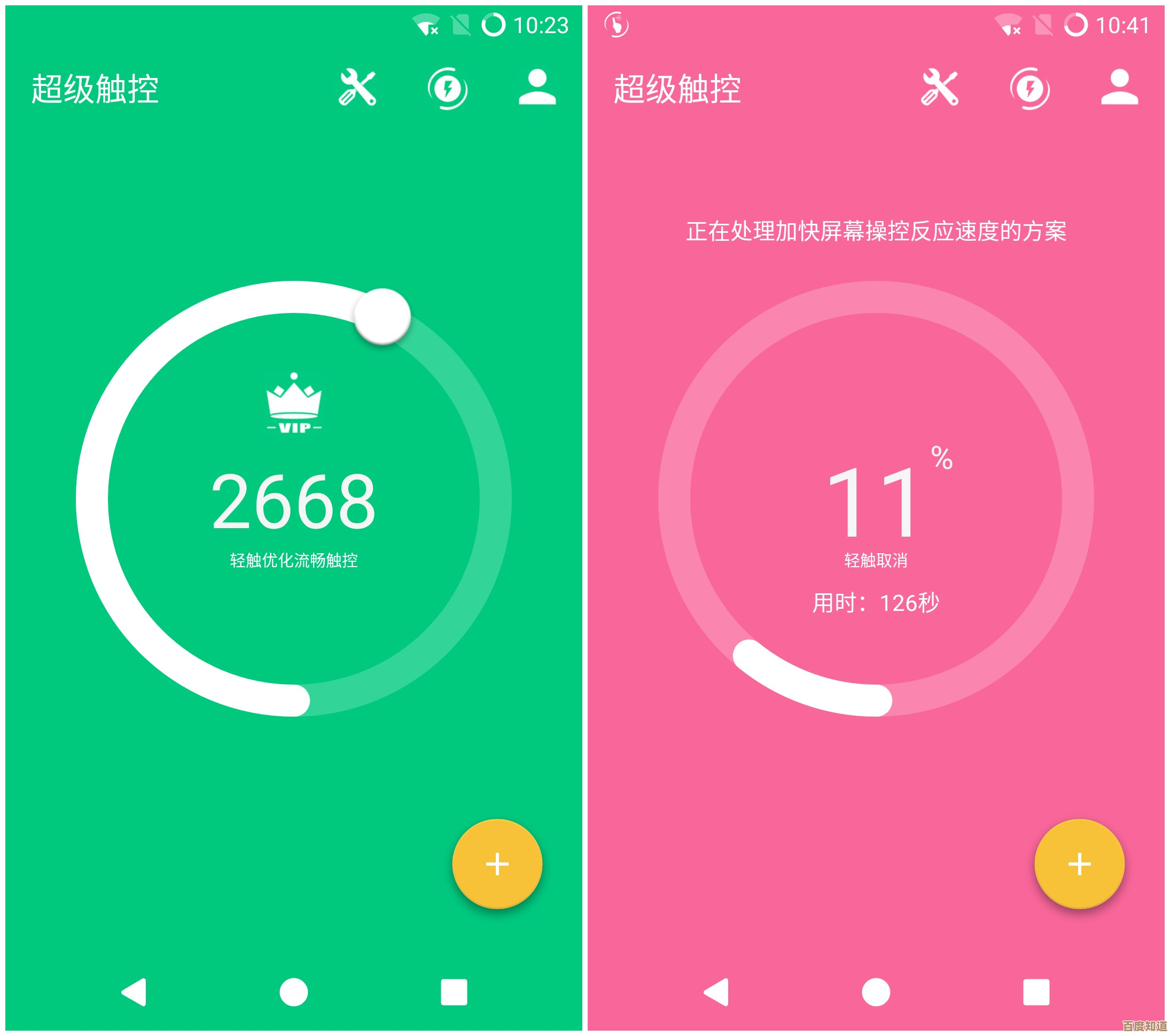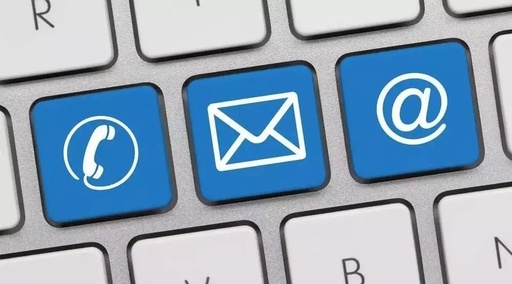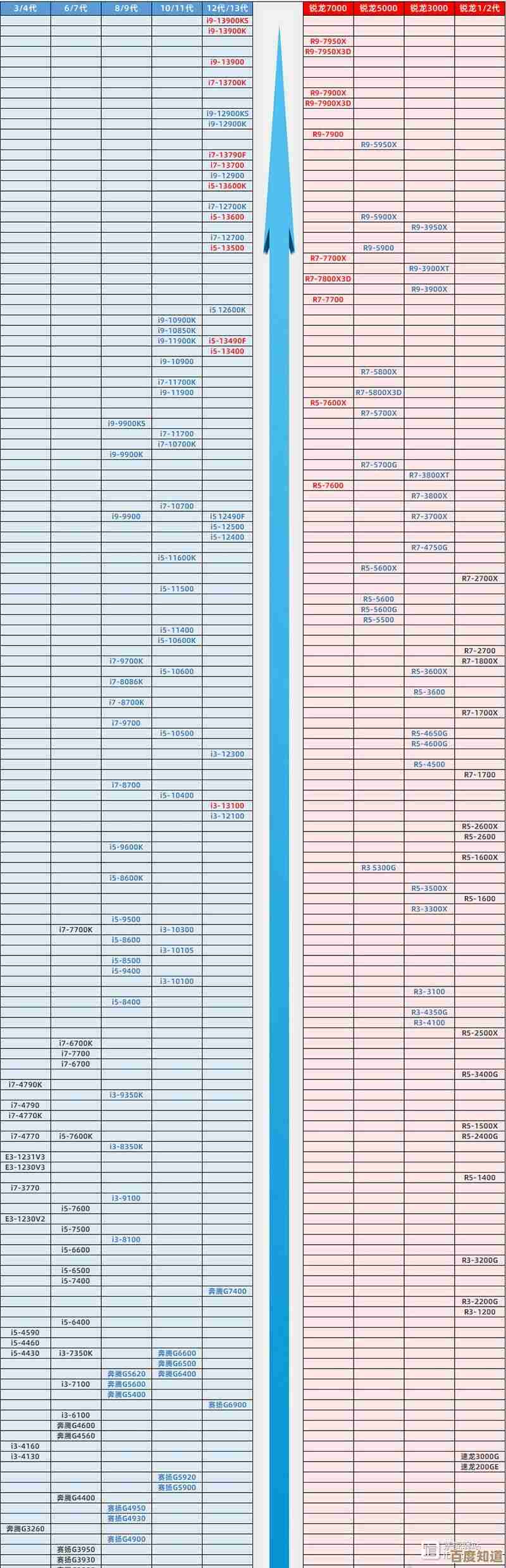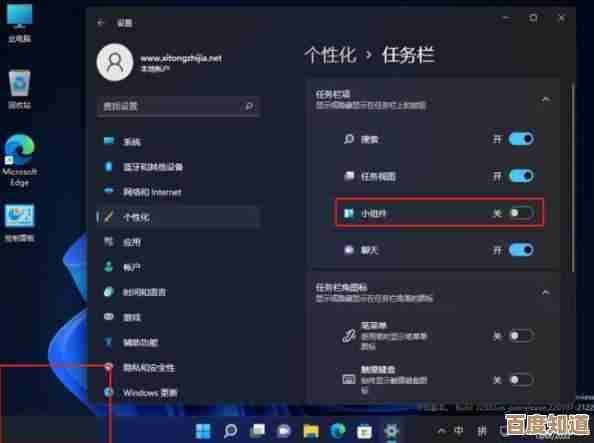深度技术解读:Windows11开机闪屏现象的原因排查及应对策略
- 问答
- 2025-10-28 00:10:49
- 1
(引用来源:微软官方支持文档、Windows Central、How-To Geek等社区常见问题汇总)
开机闪屏的常见类型
需要明确你遇到的“闪屏”具体是什么样子,这有助于缩小排查范围。
- 启动过程中的短暂黑屏或闪烁: 在出现主板Logo之后,进入登录界面之前,屏幕可能会黑一下再亮起,或者快速闪烁几下,这是最常见的一种。
- 登录后整个屏幕闪烁或抖动: 成功进入桌面后,屏幕、任务栏或窗口出现持续或间歇性的闪烁,有时甚至伴随绿屏或花屏。
- 特定图案的闪屏(如彩色斑点、线条): 屏幕上出现不正常的图案,这通常与硬件问题关联更大。
主要原因排查
导致开机闪屏的原因多种多样,可以从简单到复杂逐一排查。
图形驱动程序问题(最常见原因) (引用来源:微软社区反馈及显卡制造商如NVIDIA、AMD的驱动发布说明) Windows 11对显卡驱动的要求较高,如果驱动程序过时、不兼容或损坏,是导致开机和运行时闪屏的首要元凶,尤其是在系统进行大版本更新后,旧版驱动很可能无法完美适配。
系统文件损坏或冲突 (引用来源:微软官方系统文件检查器工具说明) Windows系统核心文件因软件冲突、病毒或更新失败等原因受损,可能导致显示子系统工作异常,从而引发闪屏。
快速启动功能 (引用来源:微软关于电源管理的技术支持文章) Windows的“快速启动”功能为了让电脑开机更快,其实是一种“深度休眠”,它会将一部分系统内核数据保存到硬盘上,但这个过程中,有时会与驱动程序或硬件产生兼容性问题,导致从休眠状态恢复时显示异常。
硬件问题 (引用来源:硬件评测及故障排查指南)
- 显示器或连接线缆: 显示器本身故障,或HDMI、DP线缆连接松动、质量不佳,都可能造成信号传输不稳定而闪屏。
- 显卡故障: 显卡过热、金手指氧化或本身存在硬件损伤。
- 电源供电不足: 如果电源功率不足或老化,无法为显卡提供稳定电力,也可能在开机高负载时出现闪屏。
应对策略与解决步骤
请按照以下顺序从易到难进行尝试。
步骤1:基本检查(首先排除低级错误)
- 检查连接线: 确保显示器与主机之间的视频线两端都插紧,尝试更换一根确认良好的线缆测试。
- 外设干扰: 拔掉所有不必要的外接设备(如扩展坞、U盘、移动硬盘),只保留键鼠,然后重启看是否改善。
步骤2:更新或重新安装图形驱动程序
- 使用Windows更新: 进入“设置”->“Windows更新”,点击“检查更新”,系统有时会推送经过微软认证的稳定版显卡驱动。
- 手动清洁安装:
- 从你的显卡官网(NVIDIA、AMD或Intel)下载最新的对应Windows 11的驱动程序。
- 在安装新驱动前,最好使用显示驱动卸载工具(如DDU)在安全模式下彻底清除当前驱动残留,然后再安装新驱动,这能解决绝大多数因驱动冲突导致的闪屏。
步骤3:禁用快速启动
- 在Windows搜索框输入“控制面板”并打开。
- 选择“电源选项”。
- 点击“选择电源按钮的功能”。
- 点击“更改当前不可用的设置”。
- 取消勾选“启用快速启动(推荐)”。
- 保存修改并重启电脑。
步骤4:运行系统文件检查器
- 在开始菜单右键,选择“Windows终端(管理员)”或“命令提示符(管理员)”。
- 输入命令
sfc /scannow并按回车,系统会自动扫描并修复受损的系统文件。
步骤5:检查硬件
- 显卡温度: 下载硬件检测软件(如HWMonitor),查看开机后显卡温度是否异常过高。
- 替换测试: 如果条件允许,尝试将显示器连接到主板的集成显卡接口(如果CPU带核显),或者将显卡安装到另一台正常的主机上测试,以判断是显卡还是主板插槽的问题。
- 电源: 如果近期升级过显卡等耗电硬件,需考虑电源功率是否足够。
步骤6:终极方案 - 系统重置 如果以上方法均无效,可能是系统底层存在难以修复的冲突,可以考虑使用Windows 11的“重置此电脑”功能,选择保留个人文件进行重置,这相当于重装系统,但能保留你的个人数据。
对于大多数用户而言,更新/重装显卡驱动和禁用快速启动这两个步骤能解决大部分Windows 11的开机闪屏问题,如果问题依旧,再逐步深入排查系统文件和硬件。

本文由太叔访天于2025-10-28发表在笙亿网络策划,如有疑问,请联系我们。
本文链接:http://www.haoid.cn/wenda/48818.html